日本語の入力方法
日本語を入力するには,日本語入力システム(かな漢字変換ソフト)が必要です。Linuxではここでもクライアント/サーバー方式が主流となっています。つまり,漢字変換のサービスを提供するサーバー・ソフト(これを,かな漢字変換サーバーと呼びます)と,日本語を入力するクライアント・ソフトが連携して動作します。クライアントとサーバーが同一マシン上で動いている必要はありません。もちろん,複数のクライアント・ソフトから一つのかな漢字変換サーバーを利用できます。
「Canna」と「FreeWnn」
代表的なフリーの日本語入力システムは,「Canna(「かんな」と読みます)」と「FreeWnn(「ふりーうんぬ」と読みます)」です*6。
CannaはNECが開発したものですが,現在ではCannaプロジェクト*7が開発と管理を行っています。FreeWnnはオムロンソフトウェアが開発したWnn4をベースにしており,現在はFreeWnnプロジェクト*8が開発と管理を行っています。Wnnは有償のソフトウエアであり,最新版は「Wnn7 Personal for Linux/FreeBSD」です。フリー版については,有償のWnnとの混同を防ぐために,Wnn6の登場と同時にFreeWnnと改称されました。
ここでは,多くのLinuxディストリビューションに標準で含まれるCannaを例にして,具体的な使い方を紹介します。Cannaは,先に述べたように,クライアント/サーバー方式の日本語入力システムです。
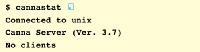 図2 Canna サーバーの動作確認 [画像のクリックで拡大表示] |
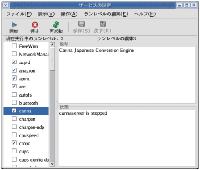 写真3 serviceconfの画面 [画像のクリックで拡大表示] |
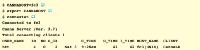 図3 環境変数CANNAHOSTにCannaサーバーのホスト名を設定 [画像のクリックで拡大表示] |
最初に,お使いのLinuxシステムでCannaがすぐに使える状態にあるかを確認してみましょう。それには,まず,Cannaサーバーの動作を確認します(図2[表示]) 。この例では,Cannaサーバーのバージョン3.7*9が動いており,接続しているクライアントはありません。
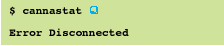
このようなエラー・メッセージが表示された場合には,Cannaサーバーは動いていません。そこで,次のように

と入力して,Cannaサーバーを起動します。しかし,この方法では,システムを起動するごとに毎回cannaserverコマンドを入力してCannaサーバーを立ち上げる必要があります。
次のようにすれば,システム起動時にCannaを自動的に起動できます。Fedore Coreの場合は*10,サービスの起動や停止を設定できるGUIツール(コマンド名はserviceconf)をシステム管理者権限で起動します(「アプリケーション」→「システム設定」→「サーバ設定」→「サービス」のメニュー操作でも起動できます)。続いて,「canna」にチェックを入れます(写真3[表示])。直ちに起動したい場合には,「開始」ボタンをクリックします。次回以降,システム起動時にCannaサーバーも起動したい場合には「保存」ボタンをクリックします。
別のパソコンで動いているCannaサーバーにネットワーク接続することもできます。最新版のバージョン3.7では,Cannaサーバーはネットワーク接続を拒否する設定がデフォルト設定になっています。cannaserverコマンドにコマンド行オプション「-inet」を指定すれば*11,Cannaサーバーがネットワーク接続されたクライアントからのアクセスを許可しますが,Cannaサーバーへのネットワーク接続は,セキュリティ上の問題を生ずる可能性がありますので,注意が必要です*12。
Cannaサーバーを利用するクライアント側のパソコンにおいて,環境変数CANNAHOSTにCannaサーバーのホスト名を図3[表示]のように設定します。図4の例ではCannaサーバーのホスト名はfc3です。cannastatを実行してみると,出力メッセージの1行目が「unix」から「fc3」になっており,Cannaサーバーにネットワーク接続できたことが分かります。既にユーザー名htt(後述)のクライアントが1つ接続されていることが分かります。
「再入門 体で覚えるLinuxの基本」の目次ページはこちらから。




















































